
Satura rādītājs:
- Autors Lynn Donovan [email protected].
- Public 2023-12-15 23:50.
- Pēdējoreiz modificēts 2025-01-22 17:33.
Noklikšķiniet uz Sākt->Palaist, ierakstiet cmd un nospiediet taustiņu Enter. Uzvednes logā Typeipconfig /release nospiediet taustiņu Enter, tas atbrīvos pašreizējo IP konfigurācija. Uzvednes logā ierakstiet ipconfig /renewat, nospiediet taustiņu Enter, pagaidiet kādu laiku DHCP serveris piešķirs a jauna IP adrese jūsu datoram.
Kā arī piespiest mainīt IP adresi?
2. metode Privātās IP adreses maiņa operētājsistēmā Windows
- Atveriet izvēlni Sākt..
- Sadaļā Sākt ierakstiet "Command Prompt".
- Ar peles labo pogu noklikšķiniet uz ikonas Komandu uzvedne.
- Noklikšķiniet uz Palaist kā administratoram.
- Kad tiek prasīts, noklikšķiniet uz Jā.
- Ierakstiet ipconfig un nospiediet ↵ Enter.
- Apskatiet savu pašreizējo IP adresi.
- Ierakstiet ipconfig /release un nospiediet ↵ Enter.
kā es varu atrast savu DHCP IP adresi?
- Izvēlnē noklikšķiniet uz “Palaist”, ierakstiet cmd un pēc tam noklikšķiniet uz Labi.
- Melnajā komandu logā ierakstiet: ipconfig /release.
- Pēc tam ierakstiet: ipconfig /renew.
Papildus tam, kā es varu mainīt savu DHCP IP adresi?
Kā konfigurēt dinamisko IP adresi (DHCP), izmantojot iestatījumus
- Atveriet iestatījumus.
- Noklikšķiniet uz Tīkls un internets.
- Noklikšķiniet uz Ethernet vai Wi-Fi.
- Noklikšķiniet uz tīkla savienojuma.
- Sadaļā “IP iestatījumi” noklikšķiniet uz pogas Rediģēt.
- Izmantojiet nolaižamo izvēlni Rediģēt IP iestatījumus un atlasiet opciju Automātiski (DHCP).
- Noklikšķiniet uz pogas Saglabāt.
Kā es varu iegūt jaunu IP adresi savam maršrutētājam?
Kā nomainīt maršrutētāja IP adresi
- Ielogojieties savā kontā. Atveriet pārlūkprogrammu un ievadiet ražotāja noklusējuma IP adresi, kas parasti atrodas maršrutētāja apakšpusē vai lietotāja rokasgrāmatā.
- Atveriet pamata iestatīšanas cilni.
- Mainiet vienu (vai abus) no pēdējiem diviem cipariem IP adresē.
- Noklikšķiniet uz Lietot un gaidiet, līdz maršrutētājs tiek restartēts.
Ieteicams:
Kā piespiest kartētajam diskam izstumt?

1. metode Operētājsistēmā Windows atveriet Sākt… Atveriet File Explorer.. Noklikšķiniet uz This PC. Tas ir datora formas vienums File Explorer loga kreisajā pusē. Noklikšķiniet uz cilnes Dators. Noklikšķiniet uz Kartēt tīkla disku?. Noklikšķiniet uz Atvienot tīkla disku. Izvēlieties tīkla disku. Noklikšķiniet uz Labi
Kāda ir atšķirība starp adresi un ielas adresi?

Dažreiz “ielas adrese” attiecas uz jūsu fizisko atrašanās vietu precīzākā līmenī nekā pilsēta. Piemēram, “1313Mockingbird Lane”, nepievienojot pilsētas nosaukumu. Bet jā, parasti tas ir tikai retronīms, lai to atšķirtu no pasta adreses (sākotnēji) un tagad no e-pasta adreses, tīmekļa adreses, IP adreses un tā tālāk
Kā piespiest Fitbit sinhronizēt?

Ja jūsu ierīce joprojām netiek sinhronizēta, izmēģiniet šīs darbības: Piespiediet aizveriet lietotni Fitbit. Atveriet sadaļu Iestatījumi > Bluetooth un izslēdziet un atkal ieslēdziet Bluetooth. Atveriet lietotni Fitbit. Ja jūsu Fitbit ierīce netika sinhronizēta, restartējiet savu iPhone vai iPad. Atveriet lietotni Fitbit. Ja jūsu Fitbit ierīce netika sinhronizēta, restartējiet to
Kā piespiest replikāciju programmā Repadmin?

Piespiedu replikācija starp domēna kontrolleriem Izvērsiet servera nosaukumu un noklikšķiniet uz NTDS iestatījumi. 3. darbība: labās puses rūtī ar peles labo pogu noklikšķiniet uz servera, kuru vēlaties replicēt ar citiem vietnes serveriem, un izvēlieties Replicate Now
Kāda ir atšķirība starp saziņas adresi un pastāvīgo adresi?
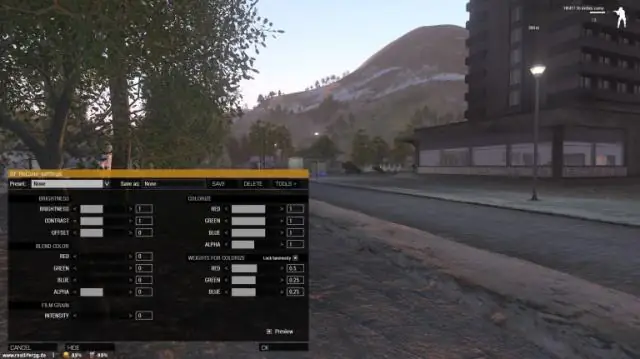
Korespondences adrese ir saziņas adrese, t.i., kur jūs pašlaik uzturaties. & Pastāvīgā adrese ir jūsu dokumenti, t.i., ierakstīti jūsu dzimšanas apliecībā un vēlētāja kartē. Pastāvīgā un korespondences adrese var būt vienāda vai atšķirīga atkarībā no derīgiem dokumentiem
